怎么用PXE安装多台win7网络 用PXE安装多台win7网络的方法
今天给大家带来怎么用PXE安装多台win7网络,用PXE安装多台win7网络的方法,让您轻松解决问题。
最新善于利用PXE安装多台Win7网络的技巧,由纳米技术系统率先分享:
PXE(preboot execute environment)是由Intel公司开发的启动技术。PXE工作于Client/Server的网络模式, 支持工作站通过网络从远端服务器下载映像,并由此支持来自网络的操作系统的启动过程。PXE启动过程中,终端要求服务器分配IP地址,再用TFTP或 MTFTP协议下载一个启动软件包到本机内存中并执行,由这个启动软件包完成终端基本软件设置,从而引导预先安装在服务器中的终端操作系统。现在电脑的网 卡几乎都支持PXE启动,一般情况下在BIOS启动设置里能看到类似“PXE boot”菜单就能支持PXE启动。
今天小编就来给大家讲解如何善于利用PXE安装多台Win7网络的技巧,安装过程无需光盘,只要在服务器上配置好启动参数和正版Windows 7安装共享镜像(后文有制作方法),客户端启动后通过网络映射即可实现网络安装Windows 7,非常方便快捷。以ghost系统为例具体步骤如下:
1、下载“深度远程启动管理器”和“小小强PE工具箱PXE版”两个小软件搭建网络服务器。
2、将“小小强PE工具箱PXE版”安装到“C: ZJQPXE”,安装方法很简单,只需按照提示安装即可,完成后关闭“WinPE PXE专用版服务器设置”窗口,然后使用“深度远程启动管理器”来进行配置。
3、将 “深度远程启动管理器”解压到“C: ZJQPXE”,运行“C: ZJQPXE
etbootM.exe”。
4、 单击“配置→选项设置”,在“启动配置”选项卡中,工作目录选择“C: ZJQPXE”,引导文件选择“pxelinux.0”,这样网络服务器就搭建好了。
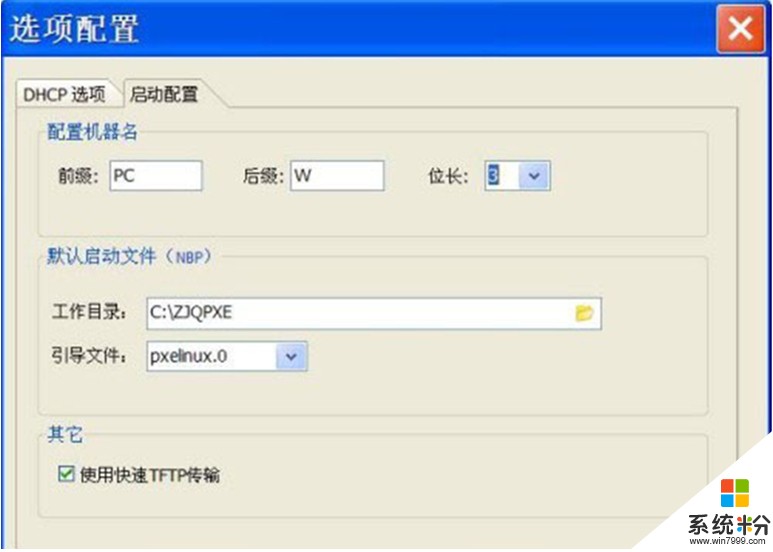
5、完成服务器的搭建后,接下来就来制作GHO文件,然后在启动的客户端运行“Ghost32”进行快速恢复便可。
以上就是怎么用PXE安装多台win7网络,用PXE安装多台win7网络的方法教程,希望本文中能帮您解决问题。